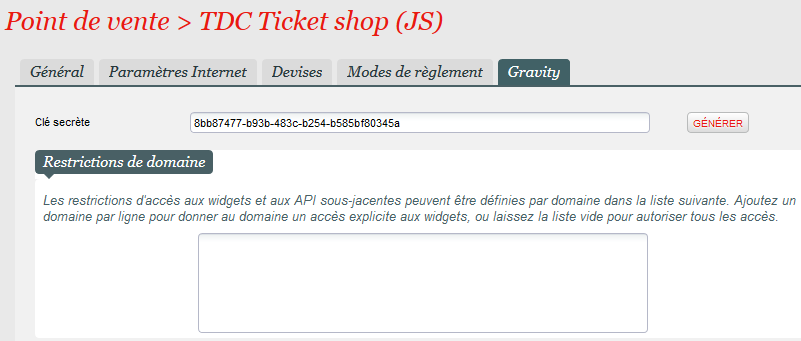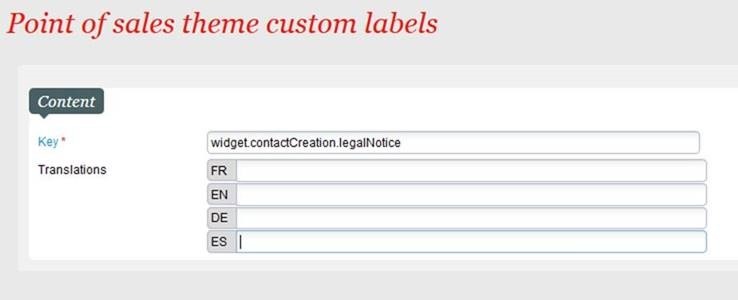L’équipe SecuTix Gravity est enchantée de présenter aujourd’hui l’un de nos tout premiers widgets, le Newsletter Widget ! Il s’agit d’un simple extrait de code que vous pouvez facilement intégrer à votre site Web. Jusqu’à présent, vos clients en ligne ne pouvaient s’inscrire à votre newsletter sur la plateforme de vente en ligne SecuTix que s’ils créaient un compte ou effectuaient un achat en tant que visiteur. Avec ce widget, ils auront désormais la possibilité de s’abonner à votre newsletter à partir de n’importe quel site le contenant. Cet outil flexible, hautement personnalisable et facile à intégrer peut largement contribuer à augmenter la présence en ligne de votre newsletter.
| Note |
|---|
Veuillez noter que cet article ne s’applique qu’à la version 1 du SecuTix Gravity Newsletter Widget publié dans PizBernina V2. |
Comment cela fonctionne-t-il ?
Pour utiliser un widget de newsletter, vous devez d’abord intégrer un extrait de code dans votre site Web. Vous pouvez soit vous adresser à votre prestataire Web pour qu'il insère l’extrait de code dans le code HTML de votre site, soit le faire vous-même à l’aide de Google Tag Manager. L’extrait de code va tout d’abord contacter le service back-end de SecuTix pour récupérer les configurations requises (p. ex. les thèmes et les labels) puis afficher l’interface utilisateur du widget conformément à la configuration définie. Vous pouvez placer le widget là où vous le souhaitez, par exemple dans un popup, en bas de page ou dans une colonne secondaire. L’interface utilisateur de ce widget contient un formulaire très simple comprenant quelques champs (p. ex. l’adresse mail, le titre, le prénom et le nom) ainsi qu’un bouton pour l’envoi. Ses styles et thèmes par défaut sont les mêmes que ceux de la plateforme de vente en ligne correspondante.
Une fois que vos clients ont rempli les champs requis et cliqué sur le bouton d’envoi, le widget demandera au service de back-end de SecuTix si un compte a déjà été ouvert pour l’adresse mail indiquée. Si ce n’est pas le cas, un nouveau compte sera créé dans SecuTix, incluant les informations de l’utilisateur, et la newsletter sera à l’avenir envoyée à cette adresse. Si l’adresse est déjà utilisée, le widget affichera un message d’erreur et un lien conduira à la page de login de la plateforme de vente en ligne correspondante.
Exemple
Vous trouverez ci-dessous un exemple de widget de newsletter intégré comme fenêtre contextuelle dans le site de démonstration.
Exemple d’extrait de code
La valeur [INSTITUTION_CODE] qui est dans l'url doit être remplacée par le code de l'institution.
SecuTix Gravity Team is thrilled to release the Newsletter Widget as one of our first widgets! The Newsletter Widget is nothing but a simple code snippet which you can easily integrate into a website. In the past, your online customers can only subscribe to your newsletter via SecuTix online sales platform by either creating an account or purchasing as a guest. With this widget, your potential customers could subscribe to your newsletter from any website that has the widget embedded. This flexible, highly customizable and easy to integrate widget could help you increase your newsletter's online exposure to a great extent.
| Note |
|---|
Please note that this article only applies to SecuTix Gravity Newsletter Widget V1 which is released within PizBernina V2. |
How does it work?
To use a newsletter widget, first you would need to integrate a code snippet into your target website. You may either contact your web agency to embed the snippet into your website's HTML code or integrate it via Google Tag Manager. The code snippet will first call SecuTix back-end service to fetch the necessary configurations (e.g. theme and labels) and then render the user interface of the widget based on the configuration. You can put the widget anywhere in your website, e.g., inside a popup, inside the footer or on the secondary column of your website, just to name a few. The user interface of this widget contains a simple form with various fields (e.g. email address, civility, first name and last name) and a submit button. Its default style and theme are the same as the ones from the corresponding online sales platform.
Once your online customers fill in the necessary information inside the widget and click the submit button, the newsletter widget will call SecuTix back-end service to check whether an account already exists with the given email address. If not, a new account will be created inside SecuTix with the provided user information and future newsletters will be sent to the given email address. If the email is already in use, the newsletter widget will display an error message and a link which points to the login page of the corresponding online sales platform.
Example
Below is an example of the newsletter widget integrated as a popup inside the demo site.
Sample code snippet
| Code Block | ||||
|---|---|---|---|---|
| ||||
<div id="stx-newsletter"></div> <script type="text/javascript" src="https://s3.eu-central-1.amazonaws.com/pub.tnwi.p16-s3.[CODE_INSTITUTION].widgets.secutix.com/stx-widgets/Newsletter/v1/Newsletter.js"></script> <script type="text/javascript"> STX.config({apiKey:"8bafa660-8bc1-4982-83da-f15fce01f4ec", hostname:"hostname of your online sales platform"}); STX.widgets.Newsletter.render({props:{activeFields: ['"civility'", '"firstName'", '"lastName'"]}, locale: "fr", root:"#stx-newsletter"}); </script> |
Paramètres
apiKey - the le jeton secret token generated in your point of sales configuration screen. You may find this parameter in the ("Secret token") généré sur l’écran de configuration de votre point de vente. Vous trouverez ce paramètre sous Sales Channels > Point of sales > Characteristics > Internet Parameters tabGravity.
hostname - the hostname of the point of sales URL for your online sales platformle nom d’hôte de l’URL du point de vente pour votre plateforme de vente en ligne.
Note Please note that the newsletter widget will fetch the configurations (e.g. theme and labels) from the corresponding point of salesVeuillez noter que le widget de newsletter récupèrera les configurations (p. ex. les thèmes et les labels) du point de vente correspondant.
activeFields - (Optional) an array where you can specify which fields you want to display in your newsletter widget. Supported fields are "civility", "firstName" and "lastName". facultatif) un tableau où vous pouvez indiquer les champs que vous souhaitez afficher dans votre widget. Les champs supportés sont « civility », «firstName» et « lastName ».
Note Veuillez noter qu’un champ d’e-mail est toujours affiché, quelles que soient les valeurs des champs actifs
Note Please note that an email field is always displayed regardless of the activeFields values.
- locale - (Optionalfacultatif) the language code which defines the language of the newsletter widget. When not set, the widget will use the main institution language by default.
Legal mention
- le code langage qui définit la langue du widget. Si rien n’est indiqué ici, le widget utilisera par défaut la langue principale de l'institution.
Mention légale
Si vous souhaitez afficher une mention légale dans le widget de newsletter, vous pouvez le faire en utilisant le mécanisme annulant le label depuis l’écran de personnalisation du point de vente de la plateforme de vente en ligne correspondanteIf you would like to display legal mention inside the newsletter widget, you can do so by using the label overriding mechanism from the light customization screen of the corresponding online sales platform's point of sales.